|
脚注番号/脚注文字列のWordデフォルトの書式(フォントやフォントサイズ)を変更する方法をご紹介します。この変更は、今後作成する全ての新規文書に反映されます。
 |
脚注番号のWord既定の書式を変更する |
-
「ホーム」タブ−「スタイル」ボタンをクリックし、スタイルウィンドウを表示
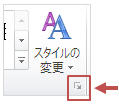
-
スタイルウィンドウで「脚注参照※」を右クリックして「変更」をクリック
※「脚注参照」が非表示の場合はスタイルウィンドウ下の「オプション」から「表示するスタイル」を「すべてのスタイル」にします。
-
「書式▼」から任意の書式を設定後「このテンプレートを使用した新規文書」をONにして「OK」をクリック
上記の操作により、脚注番号のWord既定の書式が変更されます。
 |
脚注文字列の既定の書式を変更するには? |
-
「ホーム」タブ−「スタイル」ボタンをクリックし、スタイルウィンドウを表示
-
スタイルウィンドウで「脚注文字列※」を右クリックして「変更」をクリック
※「脚注文字列」が非表示の場合はスタイルウィンドウ下の「オプション」から「表示するスタイル」を「すべてのスタイル」にし
ます。
-
「書式▼」から任意の書式を設定後「このテンプレートを使用した新規文書」をONにして「OK」をクリック
上記の操作により、脚注文字列のWord既定の書式が変更されます。
|
